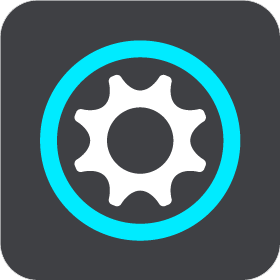
Seleziona questo pulsante per aprire il menu Impostazioni.

Seleziona questo pulsante per aprire il menu Aiuto. Il Menu Aiuto contiene informazioni sull'utilizzo di VIA, insieme ad altre informazioni relative al navigatore, ad esempio, la versione della mappa, il numero di serie del navigatore e le informazioni legali.
![]()
Seleziona questo pulsante per riordinare i pulsanti nel Menu principale.
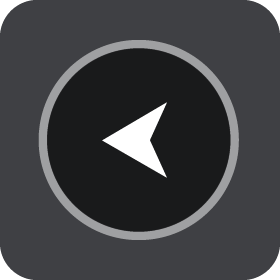
Seleziona questo pulsante per tornare alla schermata precedente.
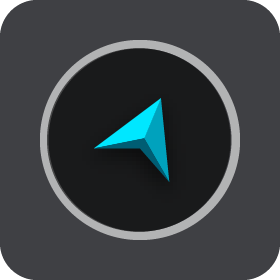
Seleziona questo pulsante per tornare alla visualizzazione mappa o alla vista di navigazione.
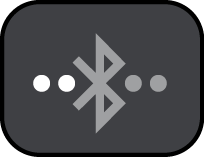
Questo simbolo indica lo stato della connessione Bluetooth quando utilizzi uno smartphone per connetterti ai servizi TomTom.

Questo simbolo indica il livello di alimentazione della batteria nel VIA.
![]()
Questo simbolo mostra che il VIA è connesso ai Servizi TomTom.
![]()
Questo simbolo mostra che il VIA non è connesso ai Servizi TomTom.
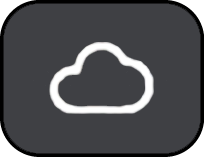
Questo simbolo mostra che VIA è connesso a MyDrive.
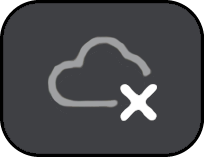
Questo simbolo mostra che VIA non è connesso a MyDrive.
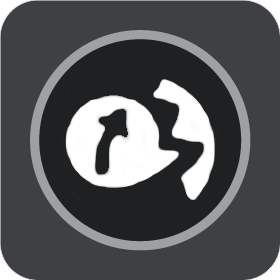
Questo pulsante mostra che riceverai istruzioni vocali. Seleziona il pulsante per disattivare le istruzioni vocali. Non sentirai più le istruzioni vocali per il percorso, ma riceverai comunque altre informazioni, quali le informazioni sul traffico e i segnali acustici di avvertenza.
Suggerimento: puoi selezionare i tipi di istruzioni che desideri ascoltare. Seleziona Voci nel menu Impostazioni e scegli le istruzioni che desideri ascoltare.
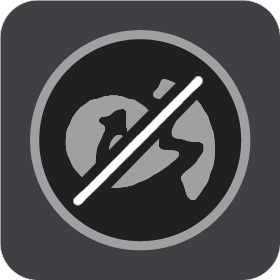
Questo pulsante mostra che non riceverai istruzioni vocali. Seleziona questo pulsante per attivare le istruzioni vocali.
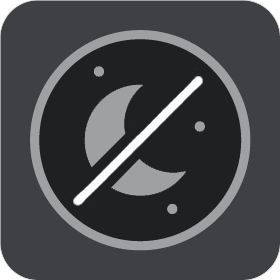
Questo pulsante indica che il display sta utilizzando i colori per la visione diurna. Seleziona questo pulsante per ridurre la luminosità dello schermo e visualizzare la mappa con colori più scuri.
Durante la guida notturna o attraverso gallerie non illuminate, se lo schermo attenua la luminosità, la visualizzazione risulta migliore e il guidatore sarà meno distratto dallo schermo.
Suggerimento: il dispositivo passa automaticamente alla visione diurna o notturna a seconda dell'ora del giorno. Per disattivare questa funzione, seleziona Aspetto, quindi Display nel menu Impostazioni e disattiva Passa alla visione notturna quando è buio.
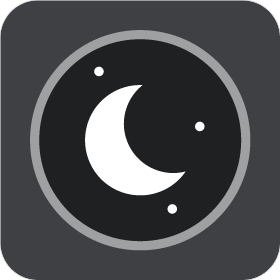
Questo pulsante indica che il display sta utilizzando i colori per la visione notturna. Seleziona questo pulsante per aumentare la luminosità dello schermo e visualizzare la mappa con colori più luminosi.
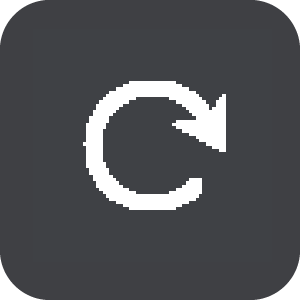
Seleziona questo pulsante per aggiornare la schermata.